Создание и редактирование справочника
Есть несколько способов добавления справочника в Pyrus. Они зависят от того, где хранятся ваши данные.
Ручной ввод
Загрузка из таблицы Excel
Синхронизация с помощью Pyrus Sync
Приложение Pyrus Sync позволяет использовать в формах данные из торговой, складской или бухгалтерской программы, таблицы Excel, SQL-совместимой базы данных или ERP- и CRM-системы. А если включить синхронизацию, то информация в справочниках Pyrus будет автоматически обновляться каждый раз при изменении в источнике. Подробнее об этом описано в статье Синхронизация справочников.
Обновление справочника
Как обновляются данные
- Если в справочнике и в файле-источнике найдена строка с одним и тем же ключом, она будет обновлена в справочнике.
- Если строка с ключом есть в файле-источнике, но её нет в справочнике, она будет добавлена.
- Если какой-либо строки нет в файле-источнике, она будет удалена из справочника.
Что происходит с заявкой после удаления элемента справочника
- Исторические данные сохраняются, то есть удалённый после обновления элемент по-прежнему отображается в заявках, в которых его выбрали до удаления.
- По удалённым данным нельзя отфильтровать реестр.
- Пока в отчётном периоде есть исторические данные, они будут отображаться в сводке. Из сводки можно перейти в отфильтрованный реестр для групповой замены полей заявки. Помните, что при замене закрытые заявки переоткроются.
Подсказка: чтобы не загружать таблицу Excel при каждом изменении в ней, настройте синхронизацию с помощью Pyrus Sync. Тогда справочник будет автоматически обновляться при любом изменении в источнике. Подробнее о синхронизации с таблицами Excel.
Справочники в 1С 8.3 — создание и свойства на примерах
Табличные и иерархические справочники
В зависимости от содержимого, одни справочники удобнее воспринимать в виде таблицы, а другие — как дерево с наглядной иерархией данных. В Pyrus доступны оба способа отображения.
Допустим, вы выбрали иерархический вид отображения объектов. Теперь в формах, где есть этот справочник, достаточно будет раскрыть одну из категорий и выбрать нужный элемент.
Чтобы настроить отображение справочника, зайдите на вкладку Просмотр и откройте раздел Колонки. Здесь вы работаете не со строками, как на вкладке Редактирование, а со столбцами: их можно менять местами, скрывать и группировать.
Перетащите мышкой название колонки в область Группировать по: это будет главная колонка в вашем иерархическом справочнике, её же вы увидите при заполнении формы с этим справочником.
Скрытые колонки
Если вы не хотите, чтобы некоторые колонки отображались в форме, перетащите их в блок Скрытые.
Например, для учёта рабочего времени достаточно указать адрес объекта и населённый пункт:
В форме такой справочник будет выглядеть так:
Чтобы вернуть первоначальную настройку колонок, нажмите Сбросить.
Обратите внимание: данная опция работает только для визуализации справочника в Pyrus. Например, при выгрузке данных справочника в Excel или в запросе Public API будут отображаться все колонки, включая скрытые.
Добавление и удаление колонок
В Пайрусе вы можете создать справочник с не более чем 20 колонками. Если вам необходим больший объем, воспользуйтесь импортом многоколоночного справочника из Excel.
Также обратите внимание, что суммарное число символов в элементе справочника не должно превышать 500.
Чтобы редактировать колонки в многоколоночном справочнике, измените их в источнике и обновите справочник в Pyrus.
- Если вы связали справочник с источником данных в программе Pyrus Sync, то при включенной синхронизации колонки в справочнике обновятся автоматически после изменения в источнике.
- Если вы заполнили справочник данными из файла Excel, вы в любой момент можете обновить его на вкладке Редактирование. Нажмите Импортировать, выберите файл с измененными колонками и загрузите его в справочник.
Колонка маршрутизации
Колонка маршрутизации позволяет добавить сотрудников организации и роли в справочник.
С её помощью можно сделать так, чтобы заявки на отпуск автоматически приходили непосредственному руководителю заявителя или чтобы заявки клиентов попадали в нужный филиал. О том, как это настроить, читайте в статье «Редактор маршрута».
Подключение к форме
Добавить справочник в форму можно в редакторе шаблона. Откройте шаблон формы, добавьте поле с типом Справочник и в выпадающем списке выберите нужный справочник.
Сохраните шаблон. Теперь при заполнении формы можно будет выбирать нужный проект.
Подсказка: если ввести первые несколько символов из названия объекта, проекта и т.д., Pyrus отфильтрует весь справочник и покажет подходящие варианты.
Когда вы убираете поле справочника из шаблона формы, значение этого поля остаётся во всех заполненных формах (удалённые поля располагаются под всеми остальными полями). Упоминания об удалённом поле и его значениях будут видны в истории работы с задачей по форме. Историю можно посмотреть на странице задачи, выбрав в верхнем меню Действия / Показать все обновления.
Удаление справочника
Чтобы удалить справочник, откройте вкладку Настройка и нажмите Удалить.
Заполненные формы, в которых есть данные из этого справочника, не изменятся. А при заполнении новых форм выбрать элементы справочника будет нельзя.
Права для работы со справочниками
Добавлять, удалять и редактировать справочники, могут все, кто добавлен в качестве Администратора на странице доступов справочника.
Чтобы добавить или удалить Администратора, войдите в настройки справочника и нажмите Изменить.
Выберите нужных сотрудников и добавьте их в блок Администраторы.
Источник: pyrus.com
Справочник в excel как сделать
Тема справочников должна идти флагманской темой для любого аналитика и предпринимателя, который ведет свой учет в электронных таблицах. Ведь справочники помогут:
↑ не поддаваться панике! Держи все под контролем.
Для примера рассмотрим любую таблицу с данными, например, таблица по закупкам спортивных товаров. Если ты ведешь такую таблицу в Экселе, то тебе наверняка захочется через некоторое время узнать:
- сколько товаров из категории «Мячи» закуплено в течение последних трех месяцев,
- сколько денег ты должен каждому поставщику просто и в разрезе товарных групп
- и так далее. Придумай сам!
Механизм очень прост. Он состоит всего из двух шагов. Если тебе лень читать, просто посмотри это видео про справочники в Google Docs, и все поймешь:
↑ качай пример в файле «
» и пробуй сделать то же сам.
Пример из видео упрощен. Он предполагает, что ты начинаешь с нуля. Далее я расскажу, как сделать справочник к уже существующей таблице с данными посредством Excel.
Шаг первый. Создай список уникальных значений
В Экселе для того, чтобы создать список уникальных значений, проще всего использовать сводную таблицу.
- Выдели диапазон, в котором находится список ВСЕХ значений
- Иди в меню Данные (в последних версиях Excel — Вставка) > Сводная Таблица
- В появившемся диалоге сводной таблицы нажми ОК
- Создастся макет Сводной таблицы на новом листе. В список значений (Строк) перемести название поля, которое ты выбрал.

↑ Перетащи свое Поле в область СТРОКИ
- Готово! У тебя должен получиться список всех уникальных значений.
Теперь скопируй его и вставь как значения. Это и будет твоим справочником. Иногда еще необходимо очистить свою таблицу от дублей. Например, категории товаров «Мячи» и «Мячи » (с пробелом в конце) компьютер засчитает как 2 различных значения. В этом случае тебе нужно вернуться на таблицу с данными и Все «Мячи » с пробелом заменить на «Мячи» без пробела. Чтобы это сделать:
- Нажми сочетание клавиш Ctrl + H — найти и заменить
- В поле Найти: напиши «Мячи » с пробелом
- В поле Заменить на: введи «Мячи» без пробела
- Жми на кнопку Заменить все!
Таким образом, ты почистишь свою базу от ненужных повторов. Тогда ты можешь удалить их и из справочника. Ты уже на половине пути. Теперь необходимо привязать свой справочник к исходной таблице
Шаг второй. Привязать справочник к исходной таблице
Тебе нужно выделить всю колонку в исходной таблице, в которой ты вносишь категорию из справочника. И далее всего пару кликов мыши:
- Идешь в меню Данные > Проверка данных

- Откроется диалоговое окно. Выбери Тип дынных > Список

- Появится возможность выбора Источника данных. Стань в него и выбери диапазон из справочника
- Совет: выбери диапазон длиннее, чем просто все данные из справочника. Например, если был диапазон А2:А30, то исправь его на А2:А3000. Тогда ты сможешь вносить новые строки в справочник и они попадут в исходник.
Последнее. Проверь работу своего справочника. Попробуй внести значения из выпадающего списка., попробуй так же внести неверное значение. Компьютер должен запретить ввод любых значений, которых нет в справочнике.
И ура! Надеюсь, по моим подсказкам, ты смог настроить себе один или несколько справочников в исходной таблице с данными. Ты сделал огромный шаг на пути к автоматизации своего бизнеса. Если возникнут проблемы, пиши об этом в комментариях.
Excel удобно использовать для создания телефонных справочников. Причем информация не просто надежно хранится там, но и ее всегда может использоваться для выполнения различных манипуляций, сопоставления с другими списками и т.п.
Чтобы впоследствии справочник стал действительно полезным массивом, нужно правильно его создать.
Шаблон телефонного справочника
Как сделать справочник в Excel? Для создания телефонного справочника нужны, минимум, два столбца: имя человека или организации и, собственно, номер телефона. Но можно сразу сделать список более информативным, добавив дополнительные строки.
Шаблон готов. Шапка может быть другой, какие-то столбцы должны быть добавлены, какие-то исключены. Осталось только заполнить справочник информацией.
Дополнительно можно провести еще одну манипуляцию: определить формат ячеек. По умолчанию формат каждой ячейки значится как ОБЩИЙ. Можно оставить все как есть, но для столбца с номером телефона можно задать специальный формат. Для этого надо выделить ячейки из этого столбца, правой кнопкой вызвать меню, выбрать ФОРМАТ ЯЧЕЕК.
Среди предоставленных вариантов выбрать ДОПОЛНИТЕЛЬНЫЙ. Справа откроется мини-список, среди которых можно будет выбрать НОМЕР ТЕЛЕФОНА.
Как пользоваться справочником
Любой справочник нужен для того, чтобы по одному критерию можно было легко узнать остальные. Так, в телефонном справочнике мы можем ввести необходимую фамилию и узнать номер телефона этого человека. В Excel сделать это помогают функции ИНДЕКС и ПОИСКПОЗ.
Имеем небольшой справочник. В действительности, в фирмах обычно более длинные списки, поэтому и искать в них информацию вручную сложно. Составим заготовку, в которой будет значиться вся информация. А появляться она будет по заданному критерию – фамилия, поэтому сделаем этот пункт в виде выпадающего списка (ДАННЫЕ – ПРОВЕРКА ДАННЫХ – ТИП ДАННЫХ – СПИСОК).
Нужно сделать так, чтобы при выборе какой-то фамилии, в остальных ячейках автоматически проставлялись соответствующие данные. Ячейки с телефоном выделили зеленым, потому что это самая важная информация.
В ячейку J6 (там, где ИМЯ) вводим команду =ИНДЕКС и начинаем заполнять аргументы.
- Массив: выделяем всю таблицу заказов вместе с шапкой. Делаем его абсолютным, фиксируя клавишей F4.
- Номер строки: сюда вводим ПОИСКПОЗ и заполняем уже аргументы этой функции. Искомым значением будет ячейка с выпадающим списком – J6 (плюс F4). Просматриваемым массивом является столбец с фамилиями (вместе с шапкой): A1:A13 (плюс F4). Тип сопоставления: точное совпадение, т.е. 0.
- Номер столбца: снова нужен ПОИСКПОЗ. Искомое значение: I7. Просматриваемый массив: шапка массива, т.е. А1:Н1 (плюс F4). Тип сопоставления: 0.
Получили следующее. Формула универсальна, ее можно протянуть и на остальные строки в заготовке. Теперь, при выборе фамилии, будет выпадать вся остальная информация. В том числе и номер телефона.
Получается, что команда ИНДЕКС при задании критерия из массива, выдает нам номер его строки и столбца. Но т.к. критерий плавающий, и мы постоянно будем менять фамилии, чтобы узнавать номера телефонов людей, мы дополнительно воспользовались функцией ПОИСКПОЗ. Она помогает искать позиции нужных нам строки и столбца.
Как сопоставить два списка в Excel
Работа со списками в Excel подразумевает их сопоставление. Т.е. сравнивание данных, нахождение одинаковых или уникальных позиций. Попробуем для примера сопоставить два простых списка.
Имеется информация по двум складам. Задача: проверить, каких позиций нет на том и другом складе, чтобы в будущем сделать заказ и довезти недостающие продукты.
Выделим оба списка (без шапок) с помощью клавиши CTRL. Свободное место между списками (т.е. столбец B) нам не нужно. Затем на вкладке ГЛАВНАЯ выбираем УСЛОВНОЕ ФОРМАТИРОВАНИЕ – ПРАВИЛА ВЫДЕЛЕНИЯ ЯЧЕЕК – ПОВТОРЯЮЩИЕСЯ ЗНАЧЕНИЯ.
Появится небольшое окно, где можно выбрать, чтобы команда показывала повторяющиеся или уникальные значения. Выберем УНИКАЛЬНЫЕ. Они подсветятся цветом, который можно выбрать справа. У нас это красный.
Скачать телефонный справочник шаблон в Excel
Теперь можно скопировать все красные ячейки из левого столбца и добавить их в правый и наоборот. Получатся два равнозначных списка.
Если Вы заполняете таблицу в Excel, и данные в столбце могут иногда повторяться, например, название товара, или имя сотрудника, то, чтобы не вводить нужный параметр каждый раз, проще и легче один раз создать выпадающий список и выбирать из него значение.



В статье мы рассмотрим, как сделать выпадающие списки различного вида в таблице Эксель.
Создаем простой выпадающий список
Для этого, в ячейки А1:А7 вписываем данные, которые будут отображаться в списке. Теперь выделим ячейку, в которой создадим выпадающий список – В2.
Переходим на вкладку «Данные» и кликаем по кнопочке «Проверка данных».

На вкладке «Параметры» в поле «Тип данных» выбираем «Список». В поле «Источник» можно ввести значения различными способами:
1 – вводим значения для списка вручную, через точку с запятой;

2 – указываем диапазон ячеек, в которые введены данные для выпадающего списка;

3 – выделяем ячейки с именами, кликаем по ним правой кнопкой мыши и выбираем из меню «Присвоить имя».

Дальше впишите «Имя» для выделенных данных.

Выделяем ячейку В2 и в поле «Источник» ставим «=», затем пишем созданное имя.

Таким образом, мы создали простой выпадающий список в Excel.
Если у Вас есть заголовок для столбца, и значениями нужно заполнять каждую строку, то выделите не одну ячейку, а диапазон ячеек – В2:В9. Тогда можно будет выбирать из выпадающего списка нужное значение в каждой ячейке.

Добавляем значения в выпадающий список – динамический список
При этом мы будем дописывать значения в нужный диапазон, а они будут автоматически добавляться в выпадающий список.
Выделяем диапазон ячеек – D1:D8, затем на вкладке «Главная» нажимаем «Форматировать как таблицу» и выбираем любой стиль.

Подтверждаем расположение данных и ставим галочку в поле «Таблица с заголовками».
Вверху пишем заголовок таблицы – «Сотрудники», и заполняем ее данными.
Выделяем ячейку, в которой будет выпадающий список и кликаем по кнопочке «Проверка данных». В следующем окне, в поле «Источник», пишем следующее: =ДВССЫЛ(«Таблица1»). У меня одна таблица на листе, поэтому пишу «Таблица1», если будет вторая – «Таблица2», и так далее.
Теперь добавим новое имя сотрудника в наш список: Ира. В выпадающем списке оно появилось. Если мы удалим любое имя из таблицы, из списка оно тоже удалится.
Выпадающий список со значениями с другого листа
Если таблица с выпадающими списками находится на одном листе, а данные для этих списков – на другом, то данная функция нам очень поможет.
На Листе 2, выделяем одну ячейку или диапазон ячеек, затем кликаем по кнопочке «Проверка данных».
Переходим на Лист 1, ставим курсор в поле «Источник» и выделяем нужный диапазон ячеек.
Теперь можно дописывать имена на Листе 1, они будут добавляться в выпадающие списки на Листе 2.
Создаем зависимые выпадающие списки
Предположим, у нас есть три диапазона: имена, фамилии и отчества сотрудников. Для каждого, нужно присвоить имя. Выделяем ячейки оного диапазона, можно и пустые – в них со временем можно будет добавлять данные, которые будут появляться в выпадающем списке. Кликаем по ним правой кнопкой мыши и выбираем из списка «Присвоить имя».
Первый называем «Имя», второй – «Фамилия», третий – «Отч».
Сделаем еще один диапазон, в котором будут прописаны присвоенные имена. Назовем его «Сотрудники».
Делаем первый выпадающий список, который будет состоять из названия диапазонов. Выделяем ячейку Е1 и на вкладке «Данные» выбираем «Проверка данных».
В поле «Тип данных» выберите «Список», в поле источник – или введите «=Сотрудники», или выделите диапазон ячеек, которому присвоено имя.
Первый выпадающий список создан. Теперь в ячейке F2 создадим второй список, который должен зависеть от первого. Если в первом выберем «Имя», во втором отобразится список имен, если выберем «Фамилия» – список фамилий.
Выделяем ячейку и кликаем по кнопочке «Проверка данных». В поле «Тип данных» выбираем «Список», в поле источник прописываем следующее: =ДВССЫЛ($Е$1). Здесь Е1 – это ячейка с первым выпадающим списком.
По такому принципу можно делать зависимые выпадающие списки.
Если в дальнейшем, нужно будет вписать значения в диапазон, которому задано имя, например, «Фамилия». Перейдите на вкладку «Формулы» и кликните «Диспетчер имен». Теперь в имени диапазона выбираем «Фамилия», и внизу, вместо последней ячейки С3, напишите С10. Нажмите галочку. После этого диапазон увеличится, и в него можно будет дописывать данные, которые автоматически будут появляться в выпадающем списке.
Теперь Вы знаете, как сделать раскрывающийся список в Excel.
Поделитесь статьёй с друзьями:
Как создать выпадающий список, состоящий сразу из нескольких ячеек (скажем чтобы наименование было со стоимостью)
Спасибо, всё получилось.
Огромное спасибо автору за «зависимые выпадающие списки». Сам бился два дня, а ваша статья очень помогла. Всё работает на разных листах. Получил как раз то, что и хотел.
Автору спасибо за хорошую статью! Как оказалось, есть масса возможностей их создания!
Выпадающий список со значениями с другого листа не работает, так как окно когда открыто проверка данных не дает работать с другими окнами, тем более с другим листом!
Источник: word-office.ru
Какой конструктор интерактивных рабочих листов выбрать?


В последние годы значительно повысился интерес учителей к такому уникальному средству активизации самостоятельной познавательной деятельности учащихся как интерактивный рабочий лист (ИРЛ). Именно это дидактическое средство позволяет обеспечить эффективную обратную связь и способствует реализации идей формирующего оценивания.
В ходе проводимых курсов и семинаров, вебинаров участники не один раз задавали мне вопрос, какой инструмент выбрать для создания эффективных интерактивных рабочих листов.
Прежде всего, давайте определимся с терминами.
Интерактивный рабочий лист — это цифровое средство организации учителем самостоятельной учебной деятельности обучающихся с помощью облачных сервисов и веб-инструментов.
Но следует помнить, что дело не только и не столько в инструментах, а в том разумном методическом фундаменте, который закладывается в создание ИРЛ. Необходимо чётко представлять себе назначение данного образовательного средства, дидактические требования, предъявляемые к интерактивному рабочему листу:
Самостоятельная дидактическая единица

Ни в коем случае целью ИРЛ не должно быть запоминание или повторение конкретного учебного материала. Это ещё один способ организации самостоятельной учебной работы ученика. Но в то же время предполагается и конечное оценивание учителем результатов учебной деятельности.
Чёткая структура
ИРЛ начинается с лаконичной, но понятной ученикам инструкции. Далее учитель должен предусмотреть возможность активной работы ученика с контентом:
- поиск,
- преобразование
- ввод собственного текста, собственных данных, полученных в ходе исследования.
Алгоритм учебных целей и задач
Последовательность действий заложена учителем в предлагаемых учебных целях и задачах. Учебные задачи должны быть хорошо прописанными, достижимыми и проверяемыми.
Доступность
Цели и задачи интерактивного рабочего листа не должны быть оторваны от всего образовательного процесса. Учитель должен убедиться, что ученик умело владеет предлагаемыми цифровыми инструментами, имеет доступ к ним в школе, и особенно дома.
Причём не стоит забывать о минимуме временных затрат на самостоятельную работу ученика. Хорошо, если перед тем, как представить ученикам ИРЛ, учитель проведёт своего рода «тестовые испытания», чтобы убедиться, что все ученики понимают, как работать с предлагаемым ИРЛ.
Автономность
Очень часто дидактически оправданным является тиражирование интерактивного рабочего листа, его распечатка. Наличие у учеников распечатанных рабочих листов помогает им лучше разобраться в поставленных задачах, охватить их целиком. А иногда, в случае отсутствия интернет-соединения или доступа к компьютеру ученик работает непосредственно с бумажным аналогом.
Направленность
Вид интерактивного листа может отличаться в зависимости от поставленных образовательных целей. К примеру, учитель предлагает не самостоятельное изучение нового учебного материала, а исследование, практическую работу. Но и этом случае не стоит забывать о перечисленных выше требованиях к ИРЛ.
Исходя из дидактических требований к интерактивному рабочему листу. учитель выбирает наиболее приемлемый для него инструмент.
Итак, какими конструкторами интерактивных рабочих листов учитель может воспользоваться? Ниже вы увидите краткие описания. Для более подробного знакомства вы можете перейти по предлагаемым ссылкам.
WIZER.
Один из наиболее популярных среди учителей. Представляет собой набор разнообразных цифровых учебных заданий, которые учитель может представить учащимся.
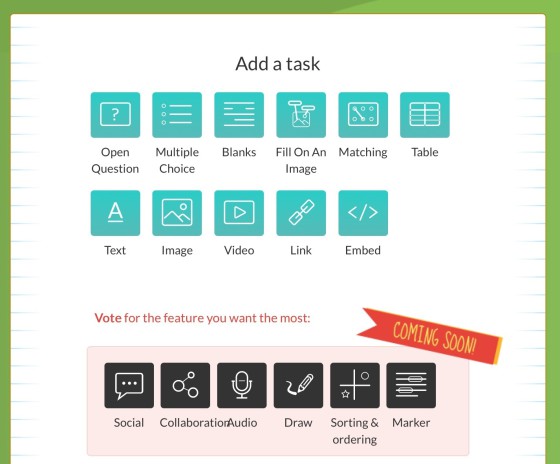
Организована обратная связь с учащимися. Учитель следит за работой учеников в электронном журнале.
Минусы:
- Отсутствие русскоязычной версии.
- Отсутствие отдельной функции вставки учительской инструкции.
- Сложность регистрации учащихся.
Liveworksheets
Максимально приближен к видению печатного рабочего листа. Вы можете использовать за основу свои старые рабочие листы и тетради. Для создания интерактивных рабочих листов вы можете использовать свои записи в текстовом редакторе Word, а также в формате PDF или изображение JPEG.
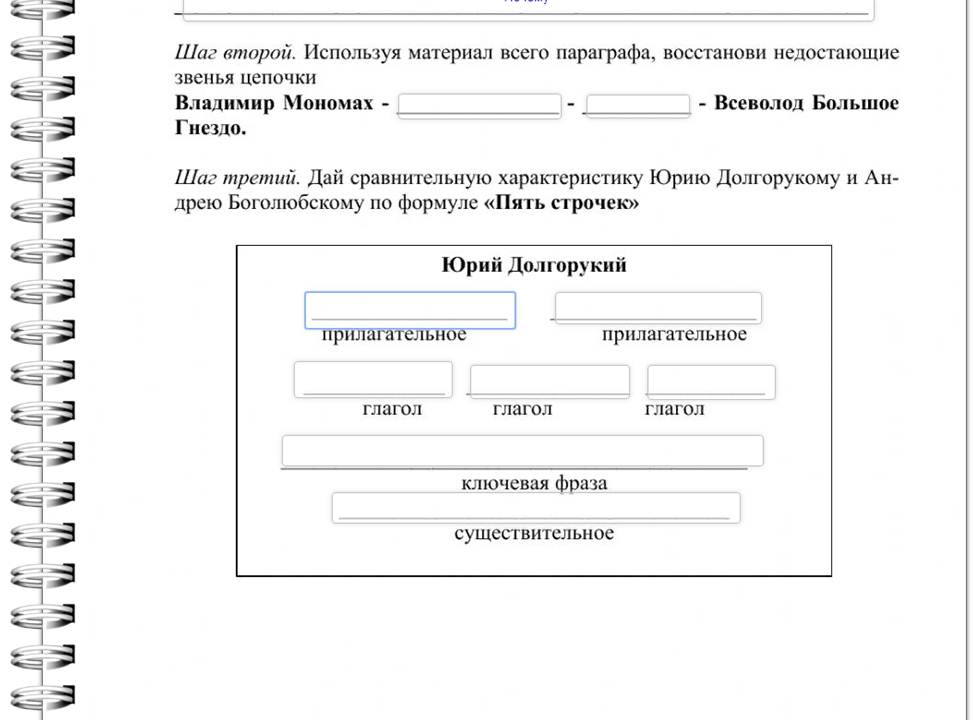
Созданные ИРЛ вы можете группировать в интерактивные рабочие книги.
Для обратной связи с учащимися достаточно сбросить им ссылку на интерактивный рабочий лист или разместить его на сайте или в блоге. Создание классов максимально упрощено. Вы можете раздать ученикам для доступа логины и пароли.
Сервис предусматривает разнообразные учебные задания, в том числе связанные с произношением слов, что может пригодиться на уроках иностранного языка.
Минусы:
- отсутствие русскоязычной версии
- сложность конструирования интерактивных заданий.
Core
Отечественная онлайн платформа конструирования образовательных материалов и проверки знаний с обратной связью и электронным журналом. Наличие русскоязычной версии предусмотрено изначально.
Предлагает несколько шаблонов создания ИРЛ. Предусматривается также возможность создания листа с нуля.
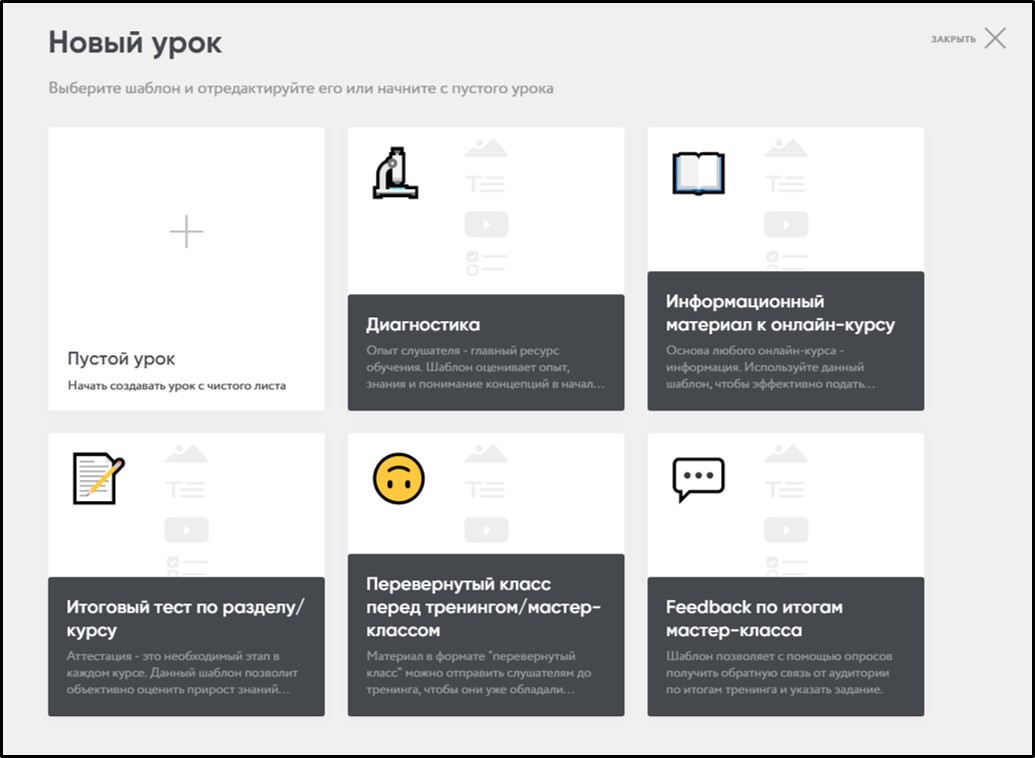
Вы можете вставить текст, изображение, видео, прикрепить документ, ввести тест или организовать опрос.
Инструмент ввода инструкции предусмотрен изначально. Обладает несколькими фунциями.

Имеется несколько вариантов создания класса. Это значительно облегчает работу учителя.
Учитель получает оперативную статистику о работе учеников.

Минусы:
- Неустойчивая работа платформы. К сожалению, пользователи сталкивались с этим несколько раз.
Имеется ещё несколько приложений, с помощью которых можно создавать интерактивные рабочие листы. Однако большинство из них не предусматривает создание виртуальных классов. То есть учитель не сможет отслеживать работу учеников. Впрочем, для интерактивных рабочих листов это не принципиально, особенно при работе с высоко мотивированными учащимися.
Показано, как можно создать эффективный ИРЛ с помощью приложений Google GradeBook for Google Sheets http://didaktor.ru/kakoj-konstruktor-interaktivnyx-rabochix-listov-vybrat/» target=»_blank»]didaktor.ru[/mask_link]